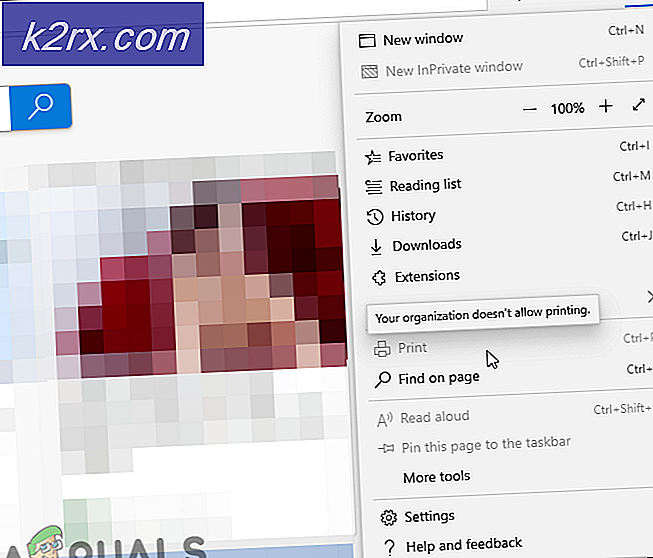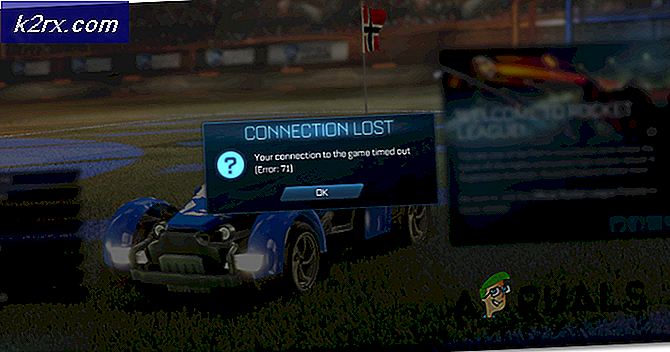แก้ไข: ADobeGCClient.exe ข้อผิดพลาดระบบ
พวกเราหลายคนใช้ซอฟต์แวร์ Adobe ในชีวิตประจำวัน มีโปรแกรมที่เป็นประโยชน์มากมายที่นำเสนอโดย Adobe Systems แม้ว่า Adobe Systems จะรู้จักโปรแกรมที่เชื่อถือได้และมีคุณภาพสูง แต่มีสถานการณ์บางอย่างที่คุณจะได้รับ ข้อผิดพลาด BlueGCClient.exe สีฟ้า ชื่อ MSVCP140.dll ข้อผิดพลาดนี้อาจส่งผลต่อผู้ใช้ Adobe Acrobat แต่อาจส่งผลกระทบต่อผู้อื่นเช่นกัน ข้อผิดพลาดนี้จะปรากฏขึ้นเมื่อคุณพยายามเริ่มต้นโปรแกรมและจะป้องกันไม่ให้คุณใช้ซอฟต์แวร์ Adobe ข้อผิดพลาดนี้ไม่ได้มาพร้อมกับคำเตือนใด ๆ ดังนั้นคุณจะไม่สามารถคาดการณ์หรือหยุดปัญหาได้
ปัญหาโดยทั่วไปเกิดขึ้นเนื่องจากการปรับปรุงของ Adobe Adobe Systems อาจผลักดันการอัปเดตด้วยตัวเองซึ่งเป็นสาเหตุของปัญหานี้ การปรับปรุงใหม่มีการพึ่งพา MSVCP140.dll ดังนั้นหากคุณไม่ได้ติดตั้งไว้ในคอมพิวเตอร์ของคุณแล้วคุณจะได้รับข้อผิดพลาดนี้
Adobe Systems ได้ประกาศอย่างเป็นทางการว่าพวกเขาจะแก้ไขข้อผิดพลาดนี้ในการปรับปรุงต่อไปเพื่อให้คุณมีความหวังอยู่ที่นั่น แต่ถ้าคุณไม่มีการอัปเดตล่าสุดจากนั้นไม่ต้องกังวลมีวิธีมากมายให้แก้ปัญหานี้หรือแก้ไขปัญหานี้ได้อย่างสมบูรณ์
วิธีที่ 1: Microsoft C ++ Redistributable
แนวทางของคุณในการแก้ไขปัญหานี้คือการดาวน์โหลด Microsoft C ++ Redistributable การติดตั้ง redistributable นี้จะแก้ปัญหาให้กับผู้ใช้จำนวนมาก โดยปกติไฟล์จะถูกรวมไว้ในการตั้งค่าหากจำเป็นสำหรับการทำงานที่เหมาะสมของโปรแกรม แต่เนื่องจากการพึ่งพาของไฟล์เช่น MSVCP140.dll รวมอยู่ในการอัพเดตคุณจะต้องดาวน์โหลดไฟล์ด้วยตัวเอง แฟ้มที่ต้องการมาในแพคเกจ Microsoft C + + Redistributable
- ไปที่นี่และดาวน์โหลด Microsoft C ++ Redistributable โดยคลิกปุ่มดาวน์โหลด
- เมื่อดาวน์โหลดเสร็จแล้วคุณต้องติดตั้งทั้ง x64.exe และ vc_redist.x86.exe แต่ถ้าคุณมีระบบ 64 บิตให้ ติดตั้ง vc_redist.x86.exe ก่อนจากนั้นติดตั้ง vc_redist.x64.exe
เมื่อติดตั้งแล้วรีสตาร์ทเครื่องคอมพิวเตอร์และตรวจสอบว่าปัญหาหายไปหรือไม่ หากปัญหายังมีอยู่ให้ถอนการติดตั้ง Microsoft C + + Redistributable 2010 (หรือเวอร์ชันเก่าอื่น ๆ ) จากโปรแกรมของคุณแล้วรีสตาร์ท ที่ควรแก้ไขปัญหาอย่างแน่นอน
หากคุณไม่ทราบวิธีถอนการติดตั้ง Microsoft C + + Redistributable 2010 จากนั้นทำตามขั้นตอนด้านล่าง
- กด ปุ่ม Windows ค้างไว้และกด R
- พิมพ์ appwiz cpl และกด Enter
- ค้นหา Microsoft C + + Redistributable 2010 คลิกขวา และเลือกทำตามคำแนะนำบนหน้าจอใด ๆ เพิ่มเติมและที่ควรจะเป็น นอกจากนี้คุณยังสามารถคลิก Microsoft C ++ Redistributable 2010 และคลิก ถอนการติดตั้ง จากด้านบนเช่นกัน
วิธีที่ 2: เปลี่ยนชื่อ AdobeGCCLient
การแก้ไขชื่อ AdobeGCClient.exe ไปที่ AdobeGCClient.old จะช่วยแก้ไขปัญหาได้เช่นกัน อย่ากังวลว่านี่เป็นไฟล์ Adobe ที่ใช้เพื่อความปลอดภัย ไฟล์จะตรวจสอบว่าคุณมีสำเนาผลิตภัณฑ์ Adobe ที่ถูกกฎหมายหรือไม่ ดังนั้นการเปลี่ยนจะไม่สร้างปัญหาใด ๆ
- กด ปุ่ม Windows ค้างไว้และกด R
- พิมพ์ C: \ Program Files (x86) \ Common Files \ Adobe \ AdobeGCClient แล้วกด Enter
- คลิกขวา ที่ AdobeGCClient exe และเลือก Rename
- ตั้งชื่อ AdobeGCClient exe ไปที่ AdobeGCClient.old แล้วกด Enter คลิก ใช่ หากต้องการขอยืนยัน
แค่นั้นแหละ. ตอนนี้ข้อผิดพลาดไม่ควรเกิดขึ้น
PRO TIP: หากปัญหาเกิดขึ้นกับคอมพิวเตอร์หรือแล็ปท็อป / โน้ตบุ๊คคุณควรลองใช้ซอฟต์แวร์ Reimage Plus ซึ่งสามารถสแกนที่เก็บข้อมูลและแทนที่ไฟล์ที่เสียหายได้ วิธีนี้ใช้ได้ผลในกรณีส่วนใหญ่เนื่องจากปัญหาเกิดจากความเสียหายของระบบ คุณสามารถดาวน์โหลด Reimage Plus โดยคลิกที่นี่